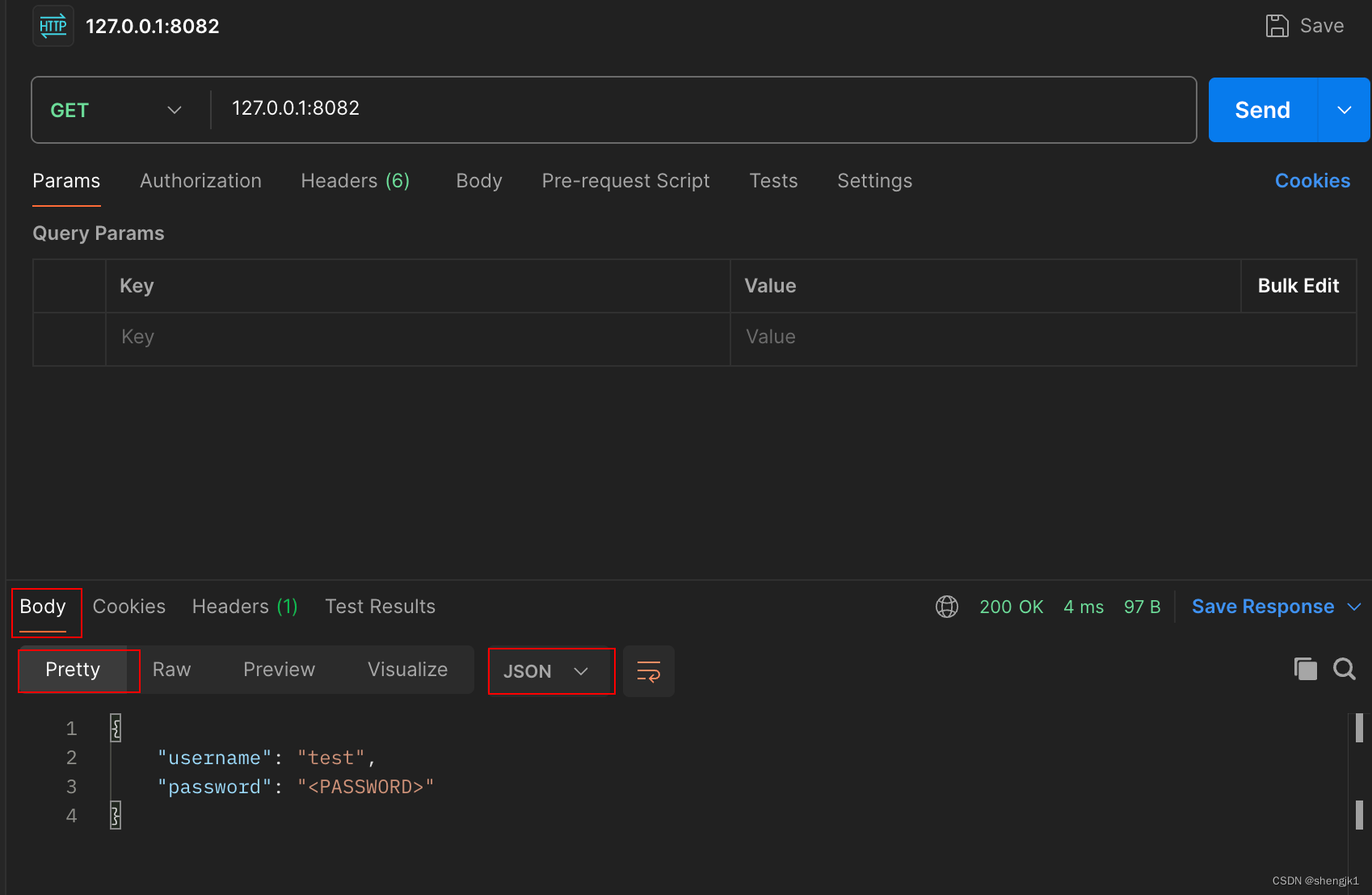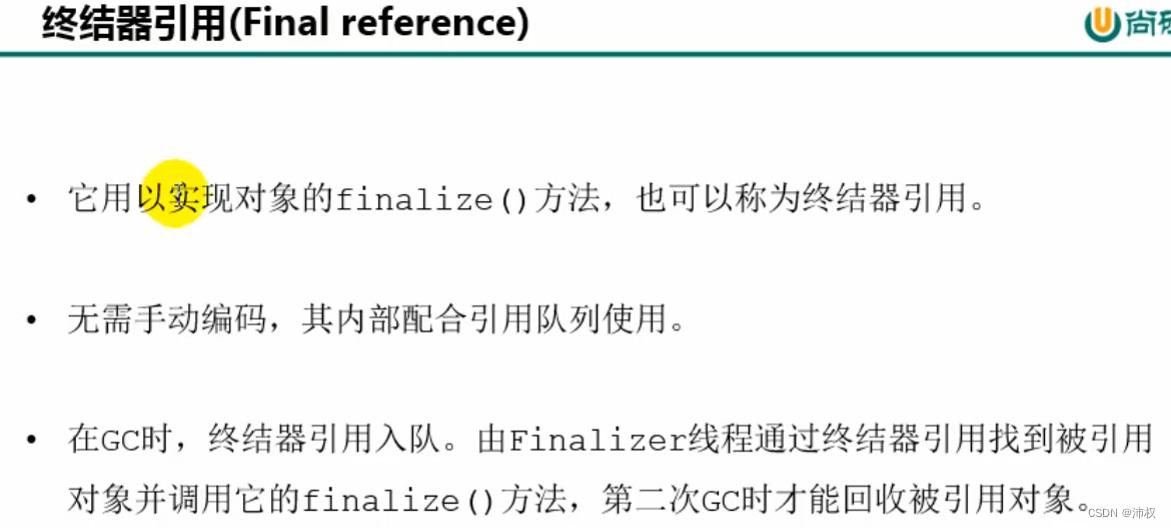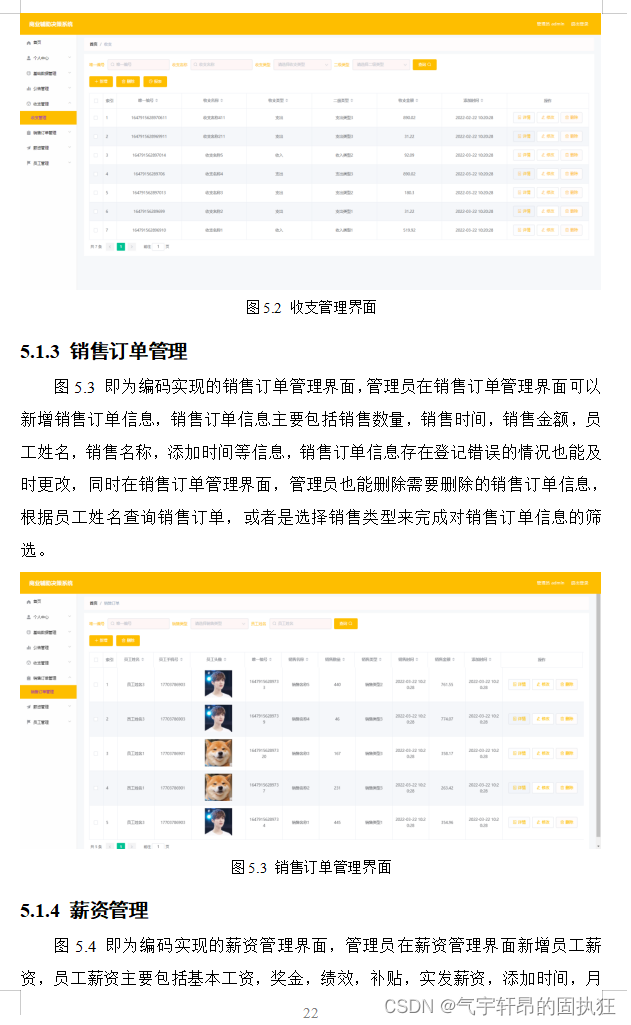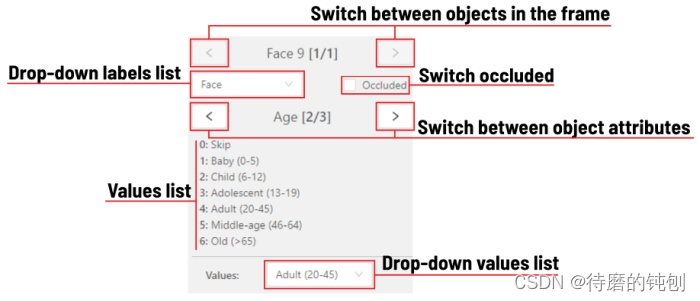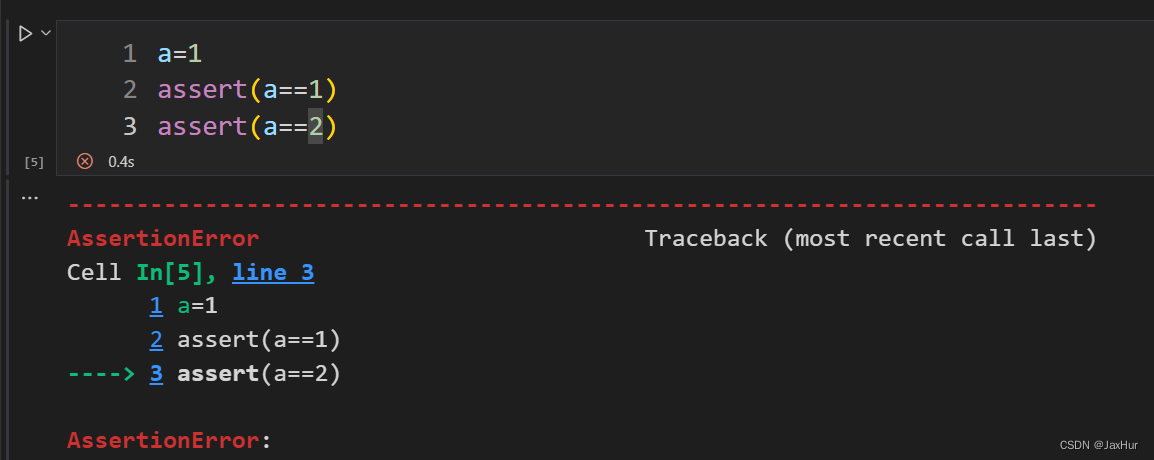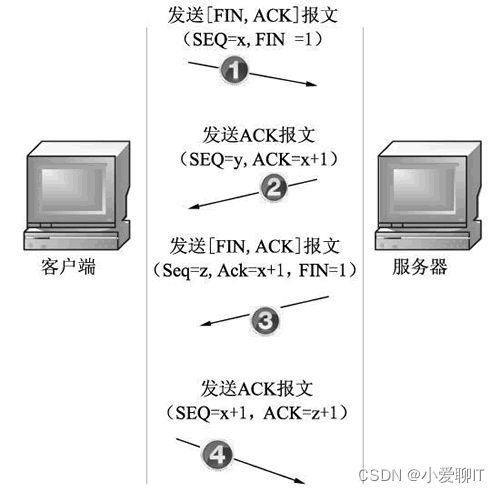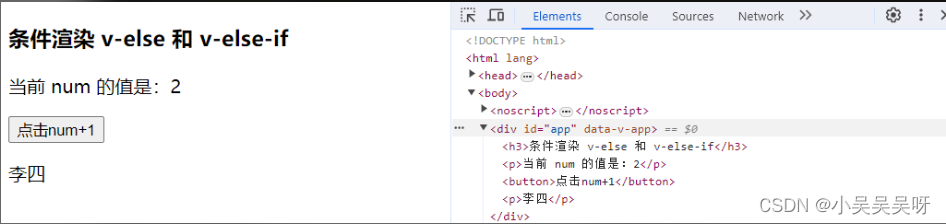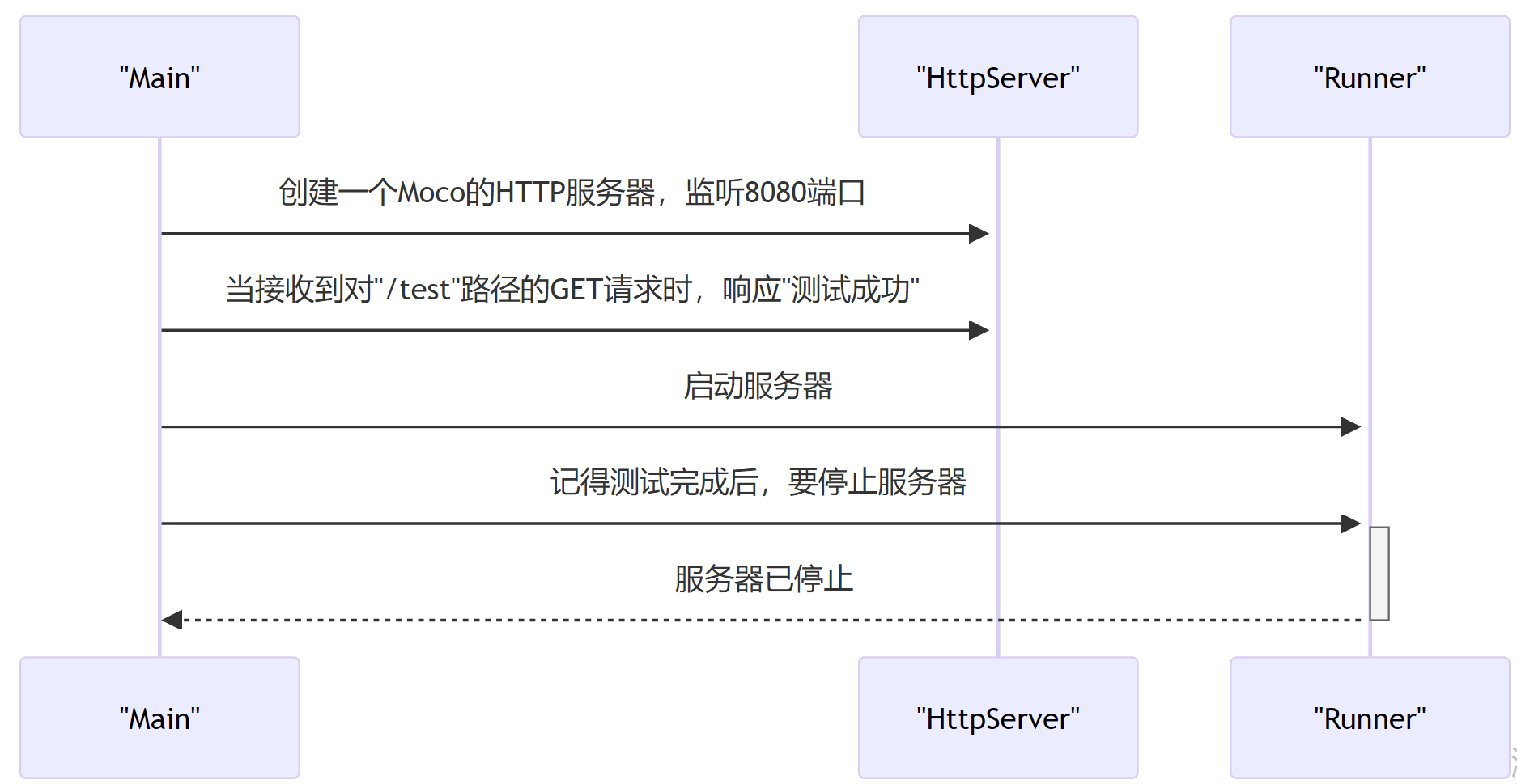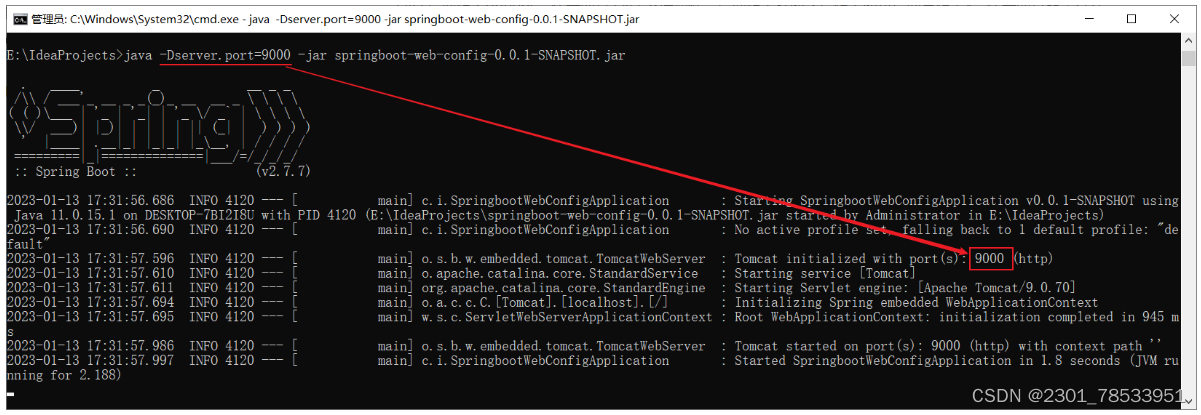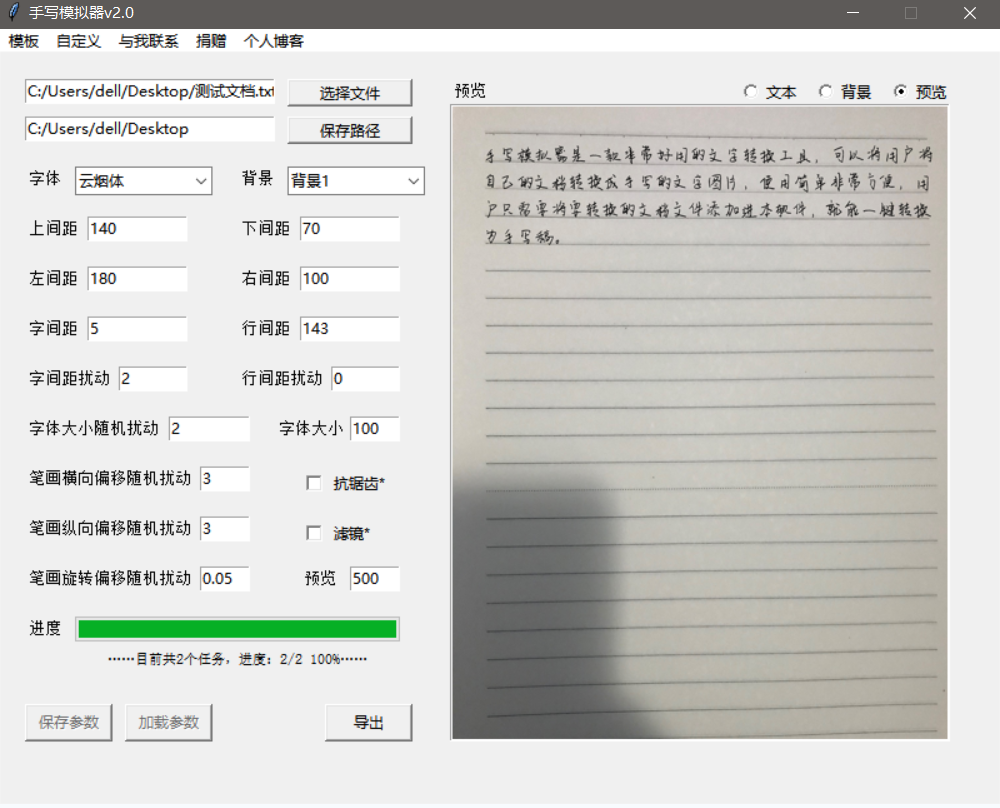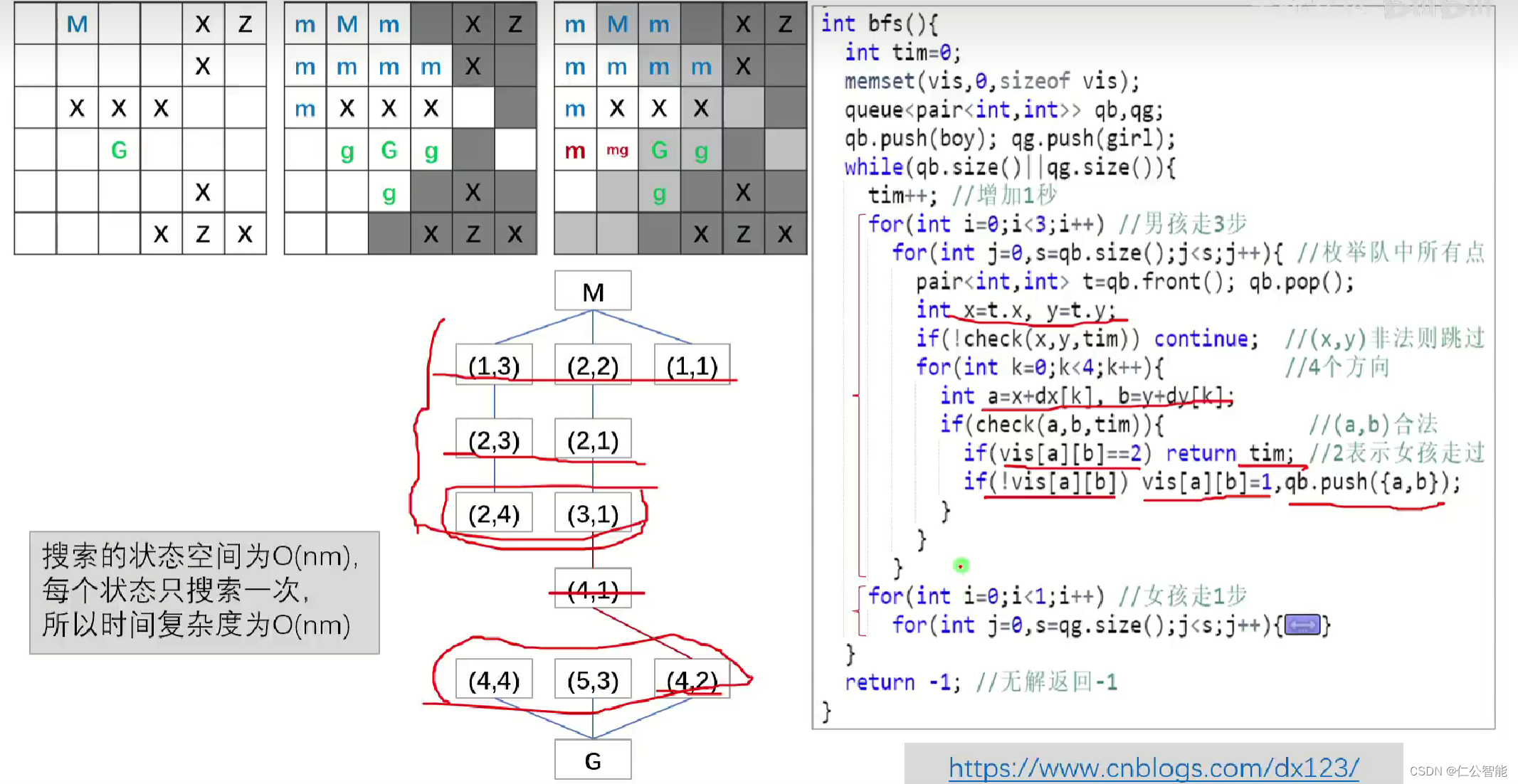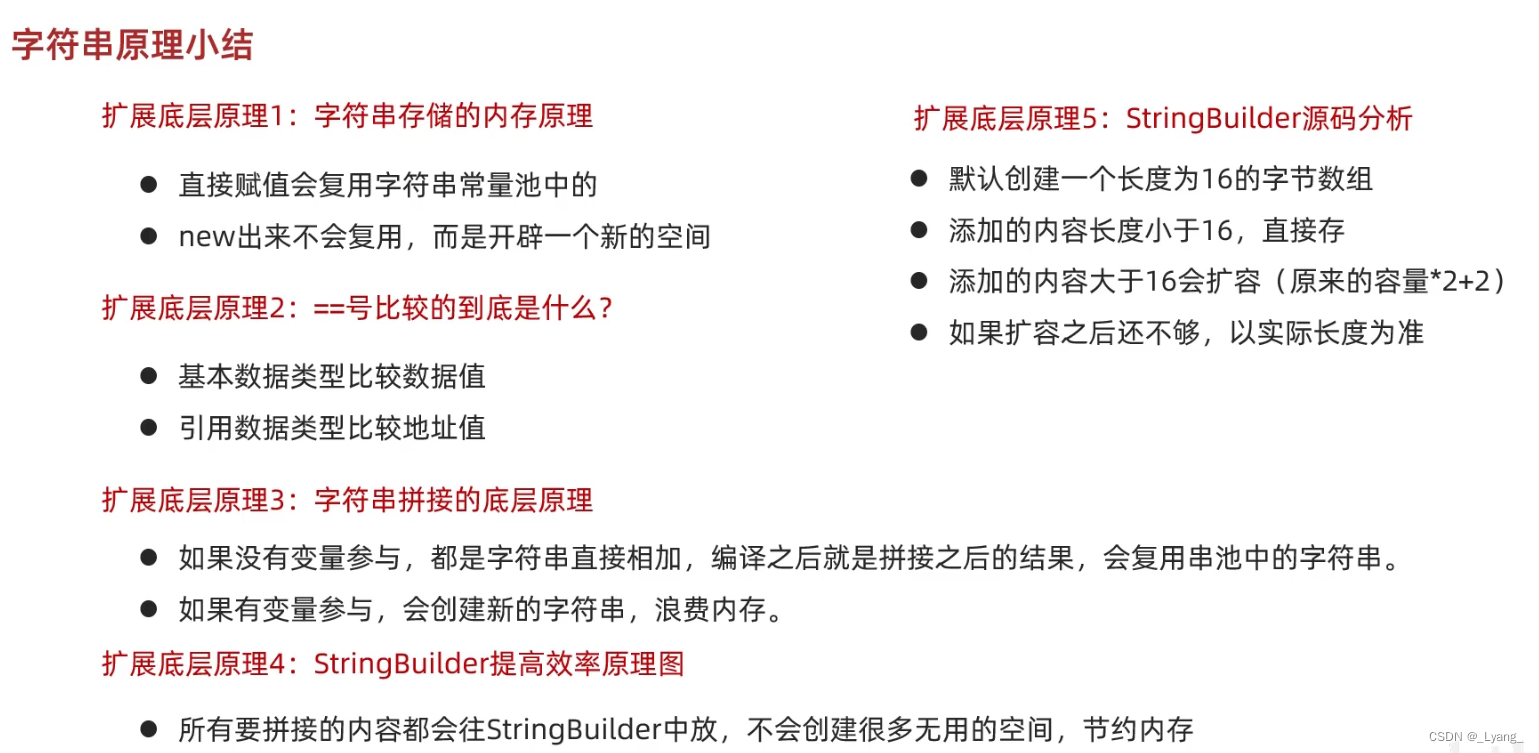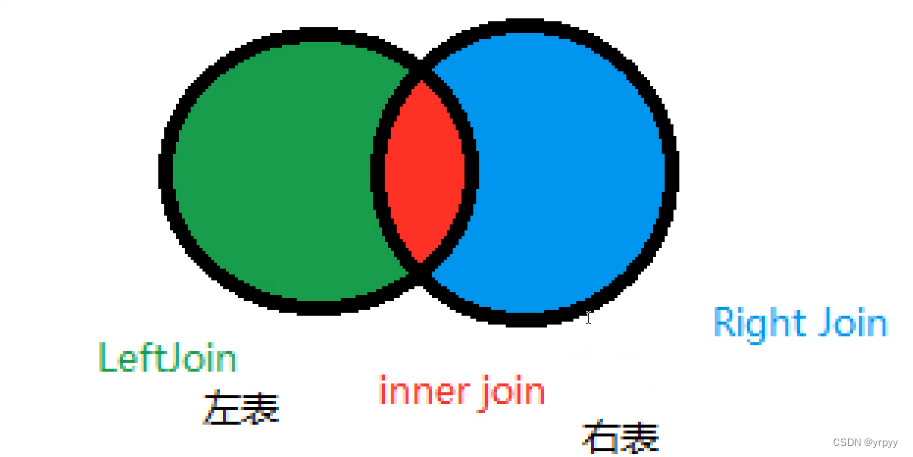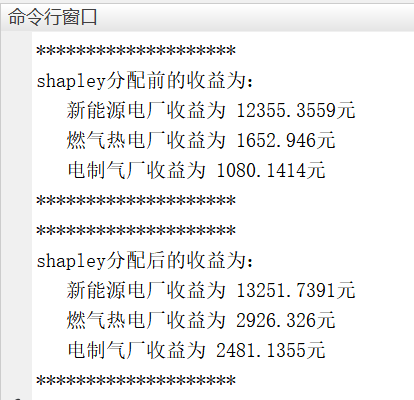文章目录
- 1. CVAT 用户角色
- 1.1. CVAT.ai 中的全局角色
- 1.2. CVAT.ai 中的组织角色
- 1.3. job工作状态
- 1.4. 分配任务
- 1.4.1. 分配标注人
- 1.4.2. 指派审阅者
- 1.4.3. 分配校对人
- 2. 组织
- 2.1. 个人工作区
- 2.2. 创建新组织
- 在组织之间切换
- 2.3. “组织”页面
- 2.4. 邀请成员加入组织:菜单和角色
- 2.4.1. 邀请成员加入组织
- 2.4.2. 邀请名单
- 2.4.3. 重新发送和删除邀请
- 2.5. 删除组织
1. CVAT 用户角色
CVAT提供两种不同类型的角色:
- 全局角色:这些是适用于整个系统的通用角色。登录到 CVAT.ai 平台的任何人都会自动分配一个全局角色。它设置每个注册用户在 CVAT.ai 中拥有的基本权限,无论其特定任务或职责如何。
- 组织角色:这些角色决定了用户可以在组织内执行的操作,从而允许根据用户的特定职责和责任进行更量身定制的访问。
组织角色通过确定不同资源(例如任务或作业)的可见性来补充全局角色。
限制:限制适用于使用免费计划的 CVAT.ai Cloud Platform 的所有用户,并且可以在选择订阅时解除。
所有角色都是预定义的,无法通过用户界面进行修改。但是,在自承载解决方案中,可以使用存储在 中的 .rego 文件调整角色 cvat/apps/iam/rules/ 。Rego 是一种用于定义 OPA(开放策略代理)策略的声明性语言,其语法在 OPA 文档中有详细说明。
注意:对
.rego文件进行更改后,必须重新生成并重新启动 Docker Compose 才能应用这些更改。在这种情况下,请确保在执行 Docker Compose 命令时包含docker-compose.dev.ymlcompose 配置文件。
1.1. CVAT.ai 中的全局角色
注意:全局角色只能在自托管解决方案上进行调整。
CVAT 实施了三个全局角色,归类为用户组。这些角色是:
![[图片]](https://img-blog.csdnimg.cn/direct/bd060f5a8aaf4c1fad6bb17eae47dc9d.png)
1.2. CVAT.ai 中的组织角色
组织角色仅在 CVAT 组织内可用。
![[图片]](https://img-blog.csdnimg.cn/direct/9fe40ab4e2cb4898bfe6d76027cad8dd.png)
当用户受邀加入组织时,将分配组织角色。
![[图片]](https://img-blog.csdnimg.cn/direct/ed66d6094d47475995dfb044a4d148c0.png)
CVAT 中提供以下角色:
![[图片]](https://img-blog.csdnimg.cn/direct/6ab0d390d0a64129a3aca1074135d85f.png)
1.3. job工作状态
Job Stage作业状态可以分配给任何团队成员。
Stages不是角色。
作业可以有一个分配的用户(具有任何角色),并且该被分配者将执行特定于阶段的工作,即批注、验证或接受作业。
![[图片]](https://img-blog.csdnimg.cn/direct/2256a96171e04ef2bb51a84c89dd3d7b.png)
作业状态可以是:
![[图片]](https://img-blog.csdnimg.cn/direct/cf51ced044864737a070bd5ed0612f9b.png)
任何Assignee 受托人都可以通过注释界面工具栏修改其分配的 Stage 特定功能:
- Standard:将接口切换到Annotation 注释模式。
- Review:将界面切换到Validation 验证模式
1.4. 分配任务
1.4.1. 分配标注人
bash 注意:只有项目所有者和维护者才能指派标注者。
- 要为作业分配标注人,请执行以下操作:
- 登录到 Owner 或 Maintainer 帐户。
(可选)如果您希望指定为更正者的人员不是组织的成员,则需要邀请此人加入组织。 - 单击“任务分配对象”Assignee字段,然后选择审核人。
- 从“阶段”Stage下拉列表中,选择“注释”Annotation。
![[图片]](https://img-blog.csdnimg.cn/direct/52d447de95e84e3fa2c84e1b60d3c533.png)
1.4.2. 指派审阅者
注意:审阅者可以由项目或任务所有者、任务负责人和维护者分配。
要为作业指派审阅者,请执行以下操作:
- 登录到 Owner 或 Maintainer 帐户。
- (可选)如果您希望指定为审阅者的人员不是组织的成员,则需要邀请此人加入组织。
- 单击“任务分配对象”Assignee字段,然后选择审核人。
- 从“阶段”Stage 下拉列表中,选择“验证”Validation。
审阅者一般不选择标注该作业的标注者。
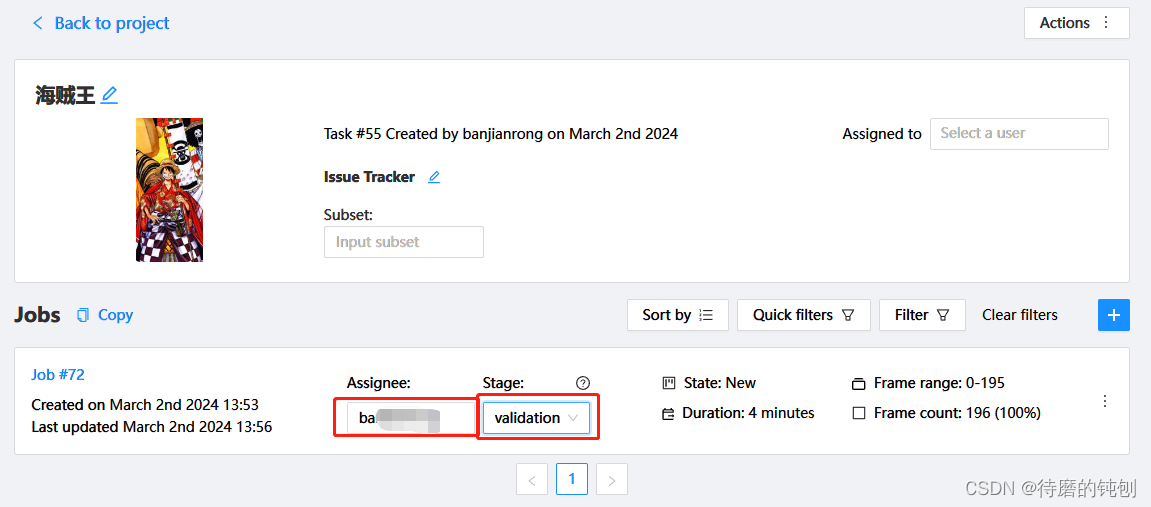
1.4.3. 分配校对人
注意:只有项目所有者和维护者才能指派审阅者。
- 要为作业分配校对人,请执行以下操作:
- 登录到 Owner 或 Maintainer 帐户。
(可选)如果您希望指定为更正者的人员不是组织的成员,则需要邀请此人加入组织。 - 单击“任务分配对象”Assignee字段,然后选择审核人。
- 从“阶段”Stage下拉列表中,选择“注释”Annotation。
![[图片]](https://img-blog.csdnimg.cn/direct/52d447de95e84e3fa2c84e1b60d3c533.png)
2. 组织
在 CVAT 中使用组织。
Organization “组织”是一项功能,适用于由多个用户组成的团队,这些用户共同处理项目并共享任务。创建Organization组织,邀请团队成员,并分配角色,使团队更好地处理共享任务。
2.1. 个人工作区
当未选择“组织”时,将激活帐户的默认状态。
如果您未选择组织,系统会将所有新资源直接链接到您的个人帐户,从而禁止与他人共享资源。
选择Personal workspace“个人工作区”后,它将在菜单中标有勾号。
![[图片]](https://img-blog.csdnimg.cn/direct/5491779712e4465c83f57d377e7e7511.png)
2.2. 创建新组织
要创建组织,请执行以下操作:
- 登录到 CVAT。
- 在顶部菜单上,单击您的用户名>组织> + 创建。
![[图片]](https://img-blog.csdnimg.cn/direct/fded03466a4e4dc58ce8f50d7fc6d5cd.png)
- 填写以下字段,然后单击提交。
![[图片]](https://img-blog.csdnimg.cn/direct/00a6ba78256046d5950f684bd79df86e.png)
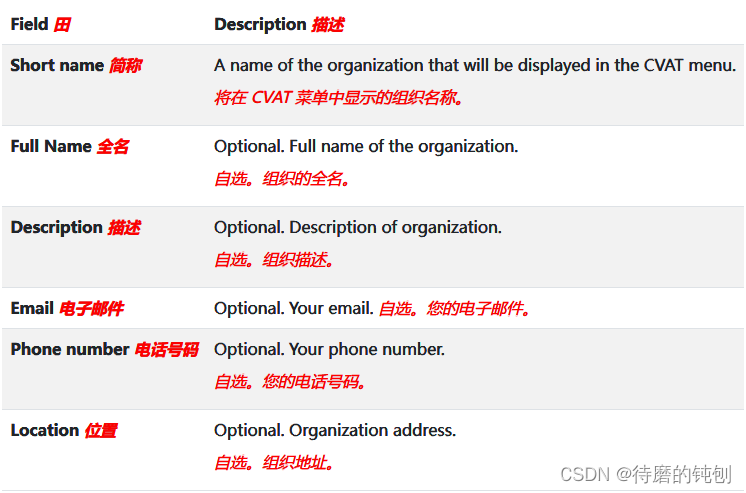
创建后,组织页面将自动打开。
若要将来访问您的组织,请导航到“用户名”>“组织”
请注意,如果您创建了 10 个以上的组织,则下拉菜单中将显示“切换组织”行。
在组织之间切换
如果您有多个组织,则可以在任何给定时间在这些组织之间切换。
请按照下列步骤操作:
- 在顶部菜单中,选择您的用户名>组织。
- 从下拉菜单中的“个人空间”部分下,选择所需的组织。
![[图片]](https://img-blog.csdnimg.cn/direct/5edbdc7d8d34426b8176894ff2348b0c.png)
请注意,如果您创建了 10 个以上的组织,则下拉菜单中将显示“切换组织”行。
![[图片]](https://img-blog.csdnimg.cn/direct/4ae504f55c7b45729668fa7bbc0bf9dd.png)
单击它以查看“选择组织”对话框,然后从下拉列表中选择组织。
![[图片]](https://img-blog.csdnimg.cn/direct/b51718753b38493cafd6eafae7a001e8.png)
2.3. “组织”页面
Organization page组织页面是可以编辑组织信息和管理组织成员的地方。
请注意,要访问组织页面,必须先激活组织(请参阅在组织之间切换)。如果不激活,组织页面将无法访问。
![[图片]](https://img-blog.csdnimg.cn/direct/aaa739a12eb94dc581267d663a517747.png)
![[图片]](https://img-blog.csdnimg.cn/direct/6356f3d807c24cd1a80a39ea5697d396.png)
请注意,要访问组织页面,必须先激活组织(请参阅在组织之间切换)。如果不激活,组织页面将无法访问。
当组织在下拉菜单中勾选并且其名称显示在用户名下方的右上角时,该组织被视为已激活。
要转到“组织”页面,请执行以下操作:
- 在顶部菜单上,单击您的用户名>组织Username > Organization。
- 在下拉菜单中,选择Organization组织。
- 在下拉菜单中,点击Settings设置。
[图片]
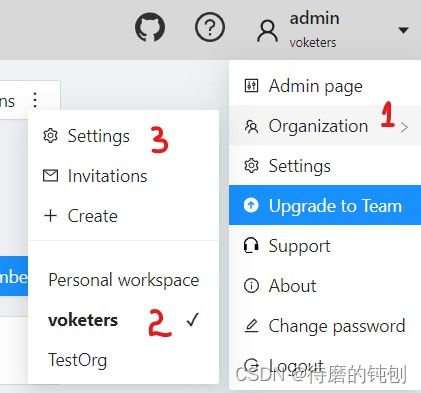
2.4. 邀请成员加入组织:菜单和角色
邀请成员表单可从组织页面获得。
它包含以下字段:
![[图片]](https://img-blog.csdnimg.cn/direct/72a647a0a9ff49de8e65ce3ac9525cbb.png)
![[图片]](https://img-blog.csdnimg.cn/direct/d22d2bd01b96420fb59ed4c1d64b031f.png)
![[图片]](https://img-blog.csdnimg.cn/direct/a48a1481f8604595a9b20b0e86dd52d7.png)
组织成员可以通过转到“离开组织”>“组织”页面来离开组织。
2.4.1. 邀请成员加入组织
要邀请成员加入组织,请执行以下操作:
-
转到“组织”页面,然后单击“邀请成员”。
-
填写表格(见下文)。
-
单击确定。
![[图片]](https://img-blog.csdnimg.cn/direct/845ea8d91c514923a68049e0d86c1e1b.png)
-
被邀请的人将收到一封包含链接的电子邮件。
![[图片]](https://img-blog.csdnimg.cn/direct/072d1833d1d74d85a43a2d86784f628e.png)
-
该人必须单击该链接,然后:
-
如果被邀请者没有 CVAT 帐户,请设置一个帐户。
-
如果被邀请者拥有 CVAT 帐户,请登录该帐户。
2.4.2. 邀请名单
用户可以查看活动邀请列表。
要查看列表,请转到“用户名”>“组织”>邀请。
![[图片]](https://img-blog.csdnimg.cn/direct/678578d843bd491791a214c747c6b336.png)
您将看到包含邀请列表的页面。
您还将看到弹出通知,即指向包含邀请列表的页面的链接。
2.4.3. 重新发送和删除邀请
组织所有者和维护者可以通过单击三个点并选择Remove invitation“删除邀请”来删除成员
![[图片]](https://img-blog.csdnimg.cn/direct/4a3e74afda5a4cdb9e90518e4c56b9b6.png)
组织所有者可以通过单击“素材箱”图标来删除成员。
2.5. 删除组织
您可以删除您创建的组织。
注意:移除组织将删除所有相关资源(注释、作业、任务、项目、云存储等)。
要删除组织,请执行以下操作:
- 转到“组织”页面。
- 点击右上角的“操作”>“移除组织”。
- 在对话框字段中输入组织的短名称。
- 单击Remove“删除”